追加¶
Blenderではモデリングのためにメッシュの要素を追加する方法がいくつかあります。
カーソルまで複製・押し出し¶
リファレンス
- モード
Editモード
- ショートカットキー
Ctrl-LMB
Ctrl-LMB を使うと、新しい頂点を即座に、カーソルのある位置に追加します。
頂点を作成¶
最も基礎的な要素である頂点は、何も選択していない状態で Ctrl-LMB をクリックすることで追加できます。カメラの視野(コンピューターの画面)が二次元なので、たった一回のクリックだけで頂点の全3座標を決定することはできません。したがって、新しい頂点は3Dカーソルと同じ深度(視野からの距離)の位置に追加されます。
繋がった頂点を作るには頂点を追加した後に、最後に追加した頂点を選択したまま Ctrl-LMB をクリックしてください。これは選択されている最後の頂点とマウスの位置に新しく作った頂点とを辺でつなぎます(図 1つずつ頂点を追加 を参照)。この操作を繰り返していくと、連続して新しく頂点を作って、頂点をつなげていきます。
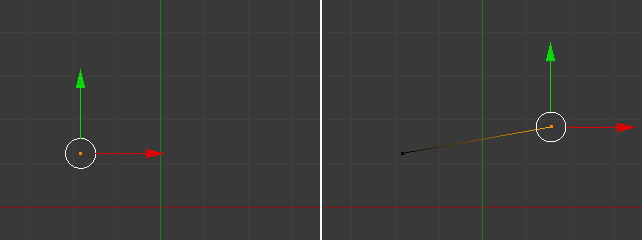
1つずつ頂点を追加¶
面を作成¶
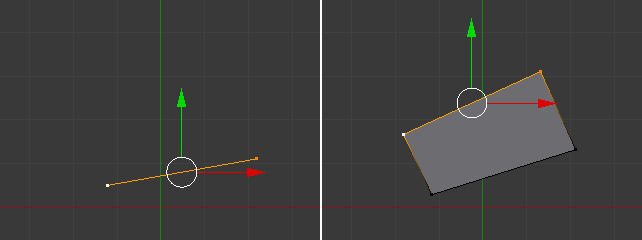
辺から四角形を作成し、元の辺が回転されている¶
すでに選択され、辺で繋がっている2頂点があるとき、 Ctrl-LMB でクリックすると、四角形面が追加されます。これらの四角形面を追加するために、Blenderはマウスカーソルをたどり、ビューポートの平面を使います。
Ctrl-LMB について、Blenderは一つ以上の面を生成していれば、新しく作成した辺と、その前に作成した辺で作られた角度を割り、それらの間でスムーズな角度を作ることで、以降の操作で最後に選択した辺(source)を自動的に回転させます。Blenderは、最後のX座標とY座標の正の位置と負の位置と、選択されていない最後に接続された辺を使ってこの角度を計算します。もし、最後に作られた辺とその前に作られた辺の角度が(quadrant ruleに従い)負のリミットを超えている場合、面をラップ(wrap)します。 もし、 Ctrl-LMB で押し出しをしている時に、Blenderに回転や辺のスムーズ化を自動的に行わせたくない場合には、ショートカットキー Shift-Ctrl-LMB を使うことで、ソースを回転をさせないようにすることができます。この場合、Blenderは、面を生成するときにこれらの辺の角度を割った値でソースを回転させません。
どちらの場合でもユーザーは、元となった形状(ソース)が作成の過程で回転しているかを知ることが出来ます。 Adjust Last Operation パネルを見ながら Ctrl-LMB を押すと、「ソースを回転(Rotate Source)」が自動的に有効化されており、 Shift-Ctrl-LMB を使うと、自動的に無効化されていることがわかります。
3つ以上の頂点を選択している状態で、 Ctrl-LMB をクリックしても平面を作ることができ、これは選択された頂点全体にわたって、カーソルの方へ伸びます。この操作は Extrude で解説されている押し出し操作と似ています。
ちなみに
When adding objects with Ctrl-LMB, the extrusions of the selected elements, being vertices, edges and faces with the Ctrl-LMB, are viewport dependent. This means, once you change your viewport, for example, from top to left, bottom or right, the extrusion direction will also follow your viewport and align the extrusions with your planar view.